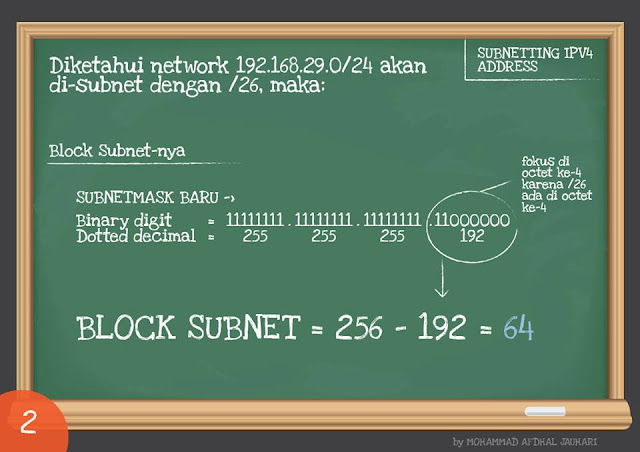ilmupemula.Com - MikroTik RouterOS adalah sistem operasi linux yang dapat digunakan untuk menjadikan komputer menjadi router network yang handal, mencakup berbagai fitur yang dibuat untuk ip network dan jaringan wireless, cocok digunakan oleh ISP dan provider hostspot.
 |
| Mikrotik Router |
Ada pun fitur2 nya sbb:
*
Firewall and NAT - stateful packet filtering; Peer-to-Peer protocol filtering; source and destination NAT; classification bysource MAC, IP addresses (networks or a list of networks) and address types, port range, IP protocols, protocol options(ICMP type, TCP flags and MSS), interfaces, internal packet and connection marks, ToS (DSCP) byte, content, matchingsequence/frequency, packet size, time and more…
*
Routing - Static routing; Equal cost multi-path routing; Policy based routing (classification done in firewall); RIP v1 / v2,OSPF v2, BGP v4 * Data Rate Management - Hierarchical HTB QoS system with bursts; per IP / protocol / subnet / port / firewall mark;PCQ, RED, SFQ, FIFO queue; CIR, MIR, contention ratios, dynamic client rate equalizing (PCQ), bursts, Peer-to-Peerprotocol limitation
*
HotSpot - HotSpot Gateway with RADIUS authentication and accounting; true Plug-and-Play access for network users;data rate limitation; differentiated firewall; traffic quota; real-time status information; walled-garden; customized HTMLlogin pages; iPass support; SSL secure authentication; advertisement support.
*
Point-to-Point tunneling protocols - PPTP, PPPoE and L2TP Access Concentrators and clients; PAP, CHAP,MSCHAPv1 and MSCHAPv2 authentication protocols; RADIUS authentication and accounting; MPPE encryption;compression for PPPoE; data rate limitation; differentiated firewall; PPPoE dial on demand * Simple tunnels - IPIP tunnels, EoIP (Ethernet over IP).
*
IPsec - IP security AH and ESP protocols; MODP Diffie-Hellman groups 1,2,5; MD5 and SHA1 hashing algorithms;DES, 3DES, AES-128, AES-192, AES-256 encryption algorithms; Perfect Forwarding Secrecy (PFS) MODP groups 1,2,5
*
Proxy - FTP and HTTP caching proxy server; HTTPS proxy; transparent DNS and HTTP proxying; SOCKS protocolsupport; DNS static entries; support for caching on a separate drive; access control lists; caching lists; parent proxy support
*
DHCP - DHCP server per interface; DHCP relay; DHCP client; multiple DHCP networks; static and dynamic DHCPleases; RADIUS support
*
VRRP - VRRP protocol for high availability
*
UPnP - Universal Plug-and-Play support
*
NTP - Network Time Protocol server and client; synchronization with GPS system
* Monitoring/Accounting - IP traffic accounting, firewall actions logging, statistics graphs accessible via HTTP
*
SNMP - read-only access
*
M3P - MikroTik Packet Packer Protocol for Wireless links and Ethernet
*
MNDP - MikroTik Neighbor Discovery Protocol; also supports Cisco Discovery Protocol (CDP) * Tools - ping; traceroute; bandwidth test; ping flood; telnet; SSH; packet sniffer; Dynamic DNS update tool.
Layer 2 connectivity:
*
Wireless - IEEE802.11a/b/g wireless client and access point (AP) modes; Nstreme and Nstreme2 proprietary protocols;Wireless Distribution System (WDS) support; virtual AP; 40 and 104 bit WEP; WPA pre-shared key authentication; access control list; authentication with RADIUS server; roaming (for wireless client); AP bridging
*
Bridge - spanning tree protocol; multiple bridge interfaces; bridge firewalling, MAC
*
VLAN - IEEE802.1q Virtual LAN support on Ethernet and wireless links; multiple VLANs; VLAN bridging
*
Synchronous - V.35, V.24, E1/T1, X.21, DS3 (T3) media types; sync-PPP, Cisco HDLC, Frame Relay line protocols;ANSI-617d (ANDI or annex D) and Q933a (CCITT or annex A) Frame Relay LMI types
*
Asynchronous - s*r*al PPP dial-in / dial-out; PAP, CHAP, MSCHAPv1 and MSCHAPv2 authentication protocols;RADIUS authentication and accounting; onboard s*r*al ports; modem pool with up to 128 ports; dial on demand
*
ISDN - ISDN dial-in / dial-out; PAP, CHAP, MSCHAPv1 and MSCHAPv2 authentication protocols; RADIUSauthentication and accounting; 128K bundle support; Cisco HDLC, x75i, x75ui, x75bui line protocols; dial on demand
*
SDSL - Single-line DSL support; line termination and network termination modes Instalasi dapat dilakukan pada Standard computer PC yang akan dijadikan router dan tidak memerlukan resource yangcukup besar untuk penggunaan standard, misalnya hanya sebagai gateway.
Berikut spec minimal nya :
*
CPU dan motherboard - bisa dgn P1 ~ P4, AMD, cyrix asal yang bukan multi-prosesor
*
RAM - minimum 32 MiB, maximum 1 GiB; 64 MiB atau lebih sangat dianjurkan, kalau mau sekalian dibuat proxy ,dianjurkan 1GB… perbandingannya, 15MB di memori ada 1GB di proxy.
*
HDD minimal 128MB parallel ATA atau Compact Flash, tidak dianjurkan menggunakan UFD, SCSI, apa lagi S-ATA(mungkin nanti Ver. 3.0)
*
NIC 10/100 atau 100/1000 Untuk keperluan beban yang besar ( network yang kompleks, routing yang rumit dll) disarankan untukmempertimbangkan pemilihan resource PC yang memadai. Lebih lengkap bisa dilihat di www.mikrotik.com. Meskipun demikian Mikrotik bukanlah free software, artinya kita harusmembeli licensi terhadap segala fasiltas yang disediakan. Free trial hanya untuk 24 jam saja. Kita bisa membeli software MikroTik dalam bentuk “licence” di CITRAWEB, UFOAKSES, PC24 (ataudownload cracknya, he he he …) yang diinstall pada HardDisk yang sebelumnya download/dibuat MikroTikRouterOS ISO kekeping CD atau disk on module (DOM). Jika kita membeli DOM tidak perlu install tetapi tinggal pasangDOM pada slot IDE PC kita.